2022.08.09
マルウェアとは?種類や感染経路、対策から対処法まで解説
経営陣や新入社員に「マルウェアって何ですか?」と聞かれ、わかりやすく説明できますか? よく知っている言葉なのに、実は曖昧にしか理解していなかったということはないでしょうか。
今や情報セキュリティに関する基本的知識は、情シスやIT担当者だけでなくすべてのビジネスパーソンが持っておく必要があります。もちろん企業経営者も無知ではいられません。
今回の記事では、マルウェアについて知っておくべき基本的な内容について、体系的に紹介します。
1. マルウェアとは?
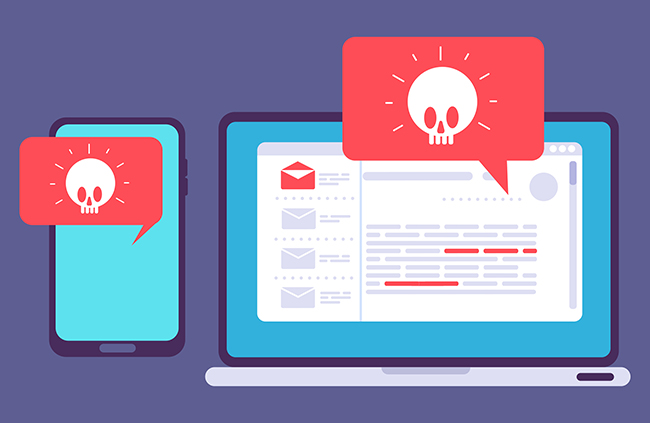
マルウェアは「悪意のあるソフトウェア」の総称です。サイバー犯罪者が重要なデータを盗むため、またはシステムを破壊するなど犯罪を行うために開発した侵入型のソフトウェア全般を指します。毎年その種類は増えており、さまざまなサイバー犯罪やシステム事故の原因となっています。
① マルウェアの定義
マルウェアとは、「悪意のあるソフトウェア」の意味で、英語のmalicious(悪意)にsoftware(ソフトウェア)を組み合わせた造語です。コンピューターウイルス(単に“ウイルス”と呼ばれます)やワーム、トロイの木馬、スパイウェアなどを総称する言葉です。
② ウイルスとの違い
ウイルスはマルウェアの一種であり厳密には違うものです。ただマルウェアのことをウイルスと言い換える場合も多く、大きな間違いではありません。
生物に寄生するウイルスは自分では細胞を持たず、人や動物の宿主に寄生して自己を増殖させていきます。コンピューターウイルスも同じように、何らかのファイルに寄生し、Eメールなどの手段を通じて端末に侵入します。
そして、端末の中でプログラムを書き換えながら増殖していきます。さらにネットワークを介して他の端末に感染し、システム全体に深刻な影響を及ぼすのです。まさに人間の病気におけるウイルスのようですね。
③ マルウェアの目的と被害
初期のマルウェアは、自分の技術を誇示する目的や愉快犯が大半を占めました。しかし現在はマルウェアの多くが金銭目的で悪用されます。マルウェアの主な目的を見ていきましょう。
(1)迷惑行為,愉快犯
昔のマルウェアは、ハッカーが自己顕示のために作成し、ばら撒いていたずらを起こすようなものが多かったのですが、パソコンの普及とともに、いたずらでは収まらない迷惑行為にエスカレートしました。他者のパソコンの動作を重くするなど、端末に悪影響を与えるマルウェアが登場しました。
(2)クレカやパスワードなど個人情報の流出
マルウェアによって、企業や行政のサーバーから個人情報、とくにクレジットカードやパスワードなどの情報が流出すると、悪用される可能性が高まります。実際に被害が相次いでおり、企業が顧客への賠償を迫られる事態も発生しています。また住所や電話番号などは、オレオレ詐欺などの特殊詐欺に悪用されます。
(3)PC内のデータ削除、改ざん
マルウェアが企業のシステム内に侵入し、パソコン内のデータを全削除したり、改ざんしたりすることがあります。企業の業務はすべて止まらざるを得ません。データを復旧させるだけでなく、新しくパソコンを購入したり、ネットワークを再構築したりする必要も出てきます。場合によっては賠償責任も生じるなど、大きな費用と時間や手間がかかります。
(4)攻撃の踏み台
マルウェアにより自分のパソコンがサイバー攻撃の「踏み台」にされることがあります。「踏み台」とは、悪意のある第三者が、関係のない他人のコンピューターをマルウェアに感染させて乗っ取り、大量のスパムメール発送などサイバー攻撃の拠点として利用することです。
例えば、セキュリティ対策が弱いグループ会社のコンピューターを乗っ取り、主目的である親会社のシステムへのサイバー攻撃に悪用されるケースがありました。
2. マルウェアの種類

では次に、マルウェアにはどんな種類があるのか見ていきましょう。長く被害をもたらしているマルウェアと近年話題になっているマルウェアを取り上げます。
① 代表的なマルウェア
まず、数十年にわたって多くの被害をもたらしていきた代表的なマルウェアについて見ていきましょう。
(1)ワーム
ウイルスと違い、寄生するファイルを必要としません。自分自身で急速に増殖を繰り返していき、パソコンなどの端末にダメージを与えるマルウェアです。
(2)トロイの木馬
有益なアプリやファイルになりすまし、ユーザーのダウンロードによりシステムに侵入後、さまざまな悪事を働くマルウェアです。ギリシア神話で、木馬に伏兵を忍ばせておいて、軍勢が撤退したと見せかけ、油断させた隙に伏兵が攻撃を仕掛けた逸話に基づきます。
(3)バックドア型マルウェア
「トロイの木馬」の一種で、コンピューターに感染し、そのコンピューターを外部から操作するための「裏口」(バックドア)を作るマルウェアです。悪意のある相手がその裏口を不正利用し情報窃取や遠隔操作を行います。「サーバー=クライアント型」とも呼ばれます。
(4)ランサムウェア
企業や重要施設などターゲットのコンピューターのデータを暗号化して使用不能にした後、その解除のために身代金を要求するために使われるマルウェアです。
近年多くの被害が報告されていますが、実は30年以上前から存在していました。なかでも2017年の「WannaCry」は世界中に拡散し、大きな被害をもたらしました。その後、「Ryuk」や「MAZE」などの新種ランサムウェアが登場し、身代金の要求だけではなく、窃取した情報によってさまざまな脅迫を行う手口が(二重脅迫や三重脅迫)広まり問題となっています。
(5)スパイウェア
個人情報を盗み出す目的で、いつの間にかコンピューター内部に入り込むマルウェアのことです。ユーザーは気がつかず、自動的に情報を外部に送信するのでスパイウェアと呼ばれます。
(6)キーロガー
キーボードを操作(打鍵)した情報を勝手に記録し外部に送信して、コンピューターの機密情報を盗み出そうとするマルウェアです。添付ファイルやネットで入手したフリーウェアなどに潜み、知らないうちにインストールしてしまうタイプと、キーボードの打鍵を読み取る機械を使うタイプ、スマートフォン用のタイプなどがあります。
(7)ボット
コンピューターを外部から遠隔操作する、常駐型のマルウェアです。感染してしまうと、そのコンピューターは悪意のあるハッカーに遠隔操作されてしまいます。外部から自由に操るということから、ロボットをもじってボットと呼ばれています。
② 近年被害が拡大するマルウェア
ここまで代表的なマルウェアを紹介してきましたが、皮肉なことに、インターネット技術の発展により、新しいタイプのマルウェアが続々登場しています。
ここでは、その中でもとくに注意すべきマルウェアをピックアップします。
(1)Emotet
Emotet(エモテット)とは、主にメールに添付された不正なファイルから感染が拡大するマルウェアです。2017年頃から猛威を振るい、いったん収束したものの、また2019年頃から「第二波」が世界的に大きな被害をもたらし、2022年頃から「第三波」がまた猛威を振るっています。
ワームのような自己増殖機能を持っていて、巧妙になりすましたEメールなどを介して侵入してくる厄介なマルウェアです。感染すると、他のマルウェアが侵入しやすくなり、結果的に機密情報を抜き取られることになります。
(2)アドウェア
アドウェアとは、広告を表示させることによって収入を得るためのソフトウェアで、それだけでは問題ではありません。ところが、中には前述のスパイウェアの機能を持ち、コンピューター内の機密情報や個人情報を外部に送信するものがあります。
Webサイトを閲覧して出てきた広告の誘導に応じてクリックした時、あるいは無料ソフトをインストールした時などに感染するパターンが多く指摘されています。
「あなたのパソコンは感染しています」など不安をあおるメッセージが現れて、偽のセキュリティソフトを売りつけ、クレジットカード番号を抜き取ります。
(3)マルバタイジング
マルウェアとアドバタイジングを組み合わせた造語で、ユーザーが何か入力したり、バナー広告などをクリックしたりすることもなく、表示しただけでマルウェアに感染させる、非常に悪質なインターネット広告のことです。「怪しいバナーはクリックしない」という従来型の対策も採りにくい厄介なマルウェア拡散手法です。
(4)ファイルレスマルウェア
ファイルレスマルウェアは、その名のとおりファイルを持たないマルウェアです。コンピューターのメモリ内だけに常住し、ハードディスクに痕跡を残さないように悪意ある行動を実行するものです。他のマルウェアと比べて攻撃が検出しにくいという特性を持ちます。
(5)ルートキット
ルートキットは複数のマルウェアを組み合わせたセットのこと。悪意ある攻撃者が、他者のコンピューターシステムへの侵入に成功した後、正規の利用者や管理者に気づかれずに遠隔操作を継続するため、必要なマルウェアをパッケージにしたものです。ルートキット自体の存在を見つかりにくくして、検出されないようにする機能も備えています。
(6)BlueBorne
BlueBorne(ブルーボーン)はマルウェアの名前ではなく、無線通信規格であるBluetooth(ブルートゥース)の脆弱性のことです。攻撃者はこの脆弱性をついて、マルウェアを仕込もうとしてきます。
BlueBorneの脆弱性を突かれると、悪意のある第三者にスマートフォンを自由に操られてしまう危険性があります。
3. マルウェアの感染症状や経路

ここでは、実際にマルウェアに感染したらどうなるのか、感染症状や感染経路について見てみましょう。
① 感染時の症状
マルウェアに感染すると、パソコンの動作がひどく重くなる、ファンがおかしな挙動をするなどの現象が現れることが多いです。さらに、おかしなポップアップが出る、勝手に再起動するなどの怪しい挙動があれば、マルウェア感染を疑ってもいいでしょう。
その上で、存在していたファイルが消えたり、知らないファイルが突然増えていたりするなどの挙動があれば、それはバックグラウンドでマルウェアが増殖している影響かもしれません。
② 感染経路
サイバー犯罪者は、ありとあらゆる方法でマルウェアを送り込んで来ます。ではどのような感染経路をたどるのか? その経路を抑えておきましょう。
(1)EメールやSMS
よくある感染経路がEメールやSMSです。送られてきたメッセージのURLやPDFやZIP、Wordなどのファイルをうっかりクリックして開き、感染します。大量にばらまかれるフィッシングメールや、ターゲットの企業や組織を狙って送られてくる標的型メールがそれです。標的型メールでは、「今月の請求書」「例会のご案内」など、いかにも知り合いや取引先、顧客から送られてきたように偽装されるので厄介です。
(2)Webサイト
ユーザーがよく訪れるWebサイトを改ざんし、何も知らないユーザーが閲覧すると、強制的に不正なマルウェアをダウンロードさせたりして感染させる方法です。猛獣が水飲み場にやってくる得物を仕留める様子から「水飲み場攻撃」と言われます。よく使うWebサイトに罠が仕込まれているので、ユーザーとしても判別するのが難しい攻撃方法です。
(3)ファイル共有ソフト
個人間でファイル共有を行う「Winny」などのファイル共有ソフトもマルウェアの感染経路です。また昨今では、SNSのDMなどを介してファイルを送り、マルウェアに感染させる手法もあります。
(4)データ記録媒体
USBメモリに感染するタイプのマルウェアも存在します。そもそも、たびたび情報漏えい事故を起こすUSBメモリは問題視されていますが、感染したパソコンからUSBメモリでデータを持ち出して別のパソコンに差し替えると、そのパソコンもマルウェアに感染させらせます。USBメモリに限らず、SDカードなどデータ記録媒体には注意が必要です。
マルウェアへの感染は、驚くほどふだんよく使う経路を経ていることがお分かりいただけましたでしょうかこれらの課題に対して、パスワード付ZIPファイルの添付をやめるようにしたり、USBメモリの利用を原則禁止したりと、ルールを変更する企業が増えているのも事実です。
4. マルウェア感染対策
自社の端末にマルウェアに感染させないためには、どんな対策を行ったら良いのでしょうか? ここでは基本的なマルウェア感染対策を見ていきます。
① ウイルス対策ソフト
まずはウイルス対策ソフト、それも最新版のものを使い、定期的にパソコンをスキャンしてウイルスチェックを行うことが必要です。毎日新しいマルウェアが生まれていますので、古いウイルス対策ソフトでは役に立ちません。
新しいマルウェアに対応するため、「パターンファイル(ウイルス定義ファイル)」も常に更新する必要があります。
② メール・SMSを無闇に開かない
感染経路としてメール・SMSは要注意です。記載されたURLを無闇にクリックして開かないようにします。また、メールの添付ファイルは信頼できる送付元のものを慎重に開くようにしましょう。添付ファイルの例えばWordのアイコンなのに、ファイルの拡張子が、「.exe」などになっているものは要注意です。それはアイコンを偽装している可能性があります。
③ 信頼性が低いソフトウェアの購入・ダウンロードをしない
出所がはっきりしないフリーウェアなど、信頼性の低いソフトウェアはダウンロードしないことです。また、怪しげな開発元のものは購入を避けるべきです。実はそのソフトウェアにスパイウェアなどのマルウェアが仕込んであったりします。信頼のおける開発元のソフトウェアを使いましょう。
④ OSの定期更新
Windowsマシンであれば、サポートが修了した古いOS(WindowsXPやWindows7)は危険なので使わないようにしましょう。また、サポート期間中のOSでも、Windowsアップデート(更新)を定期的に行うことが必要です。
悪意あるサイバー攻撃者は、常にOSの脆弱性(セキュリティホール)を攻撃するようにマルウェアを開発しているからです。そのようなマルウェアが発見されるたび、マイクロソフトは脆弱性を修正するパッチを用意し、ユーザーにアップデートを促してきます。これはすぐに対応してアップデートしましょう。放っておくとマルウェアの攻撃にさらされてしまいます。
⑤ 信頼性の高いハードウェアを選ぶ
近年、OSやソフトウェアだけではなく、パソコン本体やルーターなどハードウェアの脆弱性を狙ったサイバー攻撃が増加しています。
前述のようにOSやソフトウェアは、その更新に気をつけたり、ウイルスチェックをしたり気に掛けますが、ハードウェアレベルの脆弱性までは気に掛ける人は少ないからです。
またネットワーク機器のファームウェアなどにも脆弱性がある場合もあります。これからIoTが進んでいくと、ますますインターネットにつながる機器が増えてきます。信頼できるメーカーのハードウェアを選ぶことが必要です。
5. マルウェアに感染した場合の対処法
注意していたにもかかわらず、マルウェアに感染してしまった場合は、どうすればよいのでしょうか?
① ネットワークの遮断
マルウェアの感染が疑われたら、まずは感染したと思われるパソコンをネットワークから切り離し、遮断することです。Wi-Fiは切りLANケーブルを抜いてしまいます。そうしないとネットワーク経由で他のパソコンに感染が広がる恐れが高いからです。そしてすぐネットワーク管理者やセキュリティ担当者に連絡しましょう。
② マルウェアの検出
最新版のセキュリティソフトでパソコンをスキャンし、マルウェアを検出します。セキュリティ担当者がいればその指示に従いましょう。セキュリティ担当者がいない企業なら、セキュリティソフトの公式ホームページを参照し、対応方法を確かめましょう。
③ 感染源の特定
セキュリティソフトによりマルウェアが検出されたら、その感染源を特定します。感染した経路を洗い出し、これ以上被害が広がらないようにしましょう。
④ セキュリティツールによるマルウェア削除
セキュリティソフトで、マルウェアを削除します。マルウェアを削除し終えた後は、そのパソコン自体をいったん初期化しましょう。マルウェアが駆除されたとしても、駆除しきれていないバックドアが残されている場合があり、またサイバー攻撃者にやすやすと侵入を許してしまいかねません。
初期化するということは、データがすべて消えてしまうと言うことです。ふだんからバックアップを取っておきましょう。いつもOSを最新の状態にし、セキュリティソフトは最新版にアップデートし、常にバックアップは取っておく。そんな習慣が万一の時の被害を軽減することにつながります。
6. まとめ
今回の記事ではそもそもマルウェアとはどういうもので、どんな種類があるのか。そしてそれはどのような経路を使って侵入し、感染したらどのような悪い影響を及ぼすのかを紹介してきました。また、そうならないための方策、万一感染した時の対処法も見てきました。実は、当たり前に行うべきふだんの習慣と心構えが大切であることがご理解いただけたのではないでしょうか。
信頼できるハードウェア、ソフトウェアを選択し、安全な仕事環境を守っていきましょう。
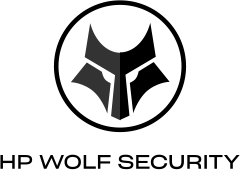
今なら、あなたの組織のサイバー攻撃リスクを無料で確認できます
HP Wolf Pro Security のクラウドベースの管理コンソールを実際にお試しいただき、お使いのPCがウイルスに感染していないか、今なら無料で確認することができます。















